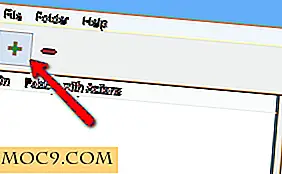Đối phó với phần mềm Apple trùng lặp trong máy Mac của bạn
Một trong những khía cạnh tốt nhất khi trở thành người dùng sản phẩm Apple là tính dễ sử dụng. Tất cả các sản phẩm của họ, có thể là máy tính, iPod, iPhone, iPad hoặc thậm chí phần mềm, luôn thân thiện với người dùng và dễ sử dụng hơn nhiều so với các sản phẩm khác. Tuy nhiên, đôi khi trong nỗ lực của họ để làm cho tất cả mọi thứ dễ dàng nhất có thể, họ vô tình làm cho nó khó hơn một chút. Điều này đi kèm với phần mềm Apple hiện có sẵn trong Apple Store, chẳng hạn như các sản phẩm trong dòng iWork và iLife.
Apple tiếp tục thực hiện thay đổi đối với các sản phẩm này, vì hiện nay một số phần mềm có sẵn trên thiết bị di động của họ. Sau khi đọc về những thay đổi mới được tạo cho Trang và iPhoto, hai ứng dụng tôi sử dụng khá thường xuyên, tôi muốn đảm bảo rằng tôi đã cập nhật phần mềm. Tuy nhiên, điều khó khăn là khi tôi cập nhật phần mềm trong các bản cập nhật trước đó, thay vì thay thế các ứng dụng cũ bằng ứng dụng mới, hệ thống đã thêm các ứng dụng bổ sung có cùng tên. Tôi đã phải loại bỏ các ứng dụng trùng lặp trước khi tôi có thể cập nhật bất cứ điều gì.
Khắc phục sự cố ứng dụng trùng lặp
Việc sửa ứng dụng Trang trùng lặp đã được giải quyết dễ dàng. Tôi chỉ cần tìm kiếm “Trang” và xem phần ứng dụng của kết quả để tìm hai phiên bản phần mềm riêng biệt. Tôi đã sử dụng Nhận thông tin bên dưới Trình đơn tệp để tìm phiên bản nào mới nhất.

Nó chỉ ra rằng một trong số họ là trong thư mục Ứng dụng, và người kia là trong một thư mục riêng biệt tôi đã thực hiện để giữ cho các ứng dụng viết của tôi với nhau. Với Lion, tất nhiên, nó không còn cần thiết để tạo các thư mục như vậy, vì chúng có thể được tổ chức cùng nhau dưới Launchpad. Khi tôi xóa ứng dụng cũ hơn, tôi đã có thể xác định rằng phiên bản tôi thực sự là phiên bản mới nhất.
Khắc phục tình trạng với iPhoto tỏ ra khó khăn hơn. Khi tôi tìm kiếm ứng dụng theo tên, nó chỉ tìm thấy một ứng dụng. Tuy nhiên, khi tôi đã đi đến App Store, nó không nói "Cài đặt, " và trông giống như nó đã có sẵn cho một tải về cho tôi. Tôi cho rằng tôi không có phiên bản đủ mới và tôi sẽ phải mua nó. Khi tôi cố gắng mua nó, tôi đã nói rằng tôi sẽ phải cập nhật thông qua chức năng Cập nhật phần mềm, nhưng khi tôi thử điều đó, tôi đã nói với tất cả các ứng dụng của tôi đã được cập nhật.

Tôi nhìn lại một ứng dụng riêng biệt. Nó không hiển thị trong Launchpad. Tuy nhiên, khi tôi xem qua thư mục ứng dụng của tôi “kiểu cũ”, tôi đã tìm thấy một ứng dụng iPhoto bổ sung, một ứng dụng không hoạt động khi tôi cố gắng mở nó. Nó dường như là một phần tải xuống. Tôi đã tìm ra điều này là một sửa chữa đủ dễ dàng và xóa ứng dụng bổ sung.
Tuy nhiên, điều này không khắc phục được vấn đề. Khi tôi cố gắng cập nhật ứng dụng thông qua App Store và Cập nhật phần mềm, tôi nhận được các thông báo tương tự như trước đây. Khi tôi cố gắng mở ứng dụng, tôi nhận được một tin nhắn mới cho tôi biết có điều gì đó sai và tôi nên liên hệ với bộ phận hỗ trợ. Cần lưu ý rằng trong tất cả thời gian sử dụng ứng dụng này, mặc dù có một bản sao không hoạt động trong hệ thống, tôi chưa bao giờ có bất kỳ thông báo lỗi nào.

Tôi biết rằng phiên bản iPhoto này cũng đã bị hỏng. Nó đã bị xóa, nhưng tôi sợ mất đi hai năm giá trị của hình ảnh và video tôi đã lưu trữ trong iPhoto. Tôi đã kiểm tra trên ổ đĩa cứng của mình và tìm thấy Thư viện iPhoto được lưu trữ riêng biệt, và tôi biết sau đó nó sẽ là okay để xóa các ứng dụng, như thư viện ảnh của tôi sẽ vẫn còn.
Khi tôi đã xóa ứng dụng bị hỏng, tôi đã truy cập App Store và cố gắng mua lại ứng dụng đó. Lần này tôi được thông báo rằng trước đó tôi đã mua iPhoto, vì vậy tôi có thể cập nhật thông qua Cập nhật phần mềm. Chắc chắn, một khi tôi đã mở Cập nhật phần mềm, iPhoto hiện đã xuất hiện để cập nhật.

Những thay đổi mà Apple thực hiện đối với hệ thống và ứng dụng của nó rất hấp dẫn và thực sự làm mọi thứ dễ dàng hơn, nhưng đôi khi nó làm tăng thêm các snafus tạo thêm rắc rối. Hy vọng rằng, khi Apple tiếp tục thay đổi hệ thống cập nhật của họ thông qua Software Update, App Store và iCloud, nó sẽ loại bỏ những vấn đề này một lần và cho tất cả.